Azure Site Recovery では、分離された仮想ネットワーク内部からマシンをレプリケートするために Azure Private Link プライベート エンドポイントを使用できます。 Azure Commercial リージョンおよび Azure Government リージョンでは、回復コンテナーへのプライベート エンドポイントのアクセスがサポートされています。
この記事では、次のステップを実行する手順について説明します。
- マシンを保護するために、Azure Backup Recovery Services コンテナーを作成します。
- コンテナーのマネージド ID を有効にし、顧客のストレージ アカウントへのアクセスに必要なアクセス許可を付与して、ソースからターゲットの場所にトラフィックをレプリケートします。 コンテナーへの Private Link アクセスを設定する場合は、ストレージに対するマネージド ID のアクセスが必要です。
- プライベート エンドポイントに必要な DNS の変更を行います
- 仮想ネットワーク内のコンテナーのプライベート エンドポイントを作成して承認する
- ストレージ アカウントのプライベート エンドポイントを作成します。 必要に応じて、ストレージへのパブリック アクセスまたはファイアウォールで保護されたアクセスを引き続き許可できます。 Azure Site Recovery では、ストレージにアクセスするためのプライベート エンドポイントの作成は必須ではありません。
プライベート エンドポイントを使用すると、レプリケーション ワークフローがどう変化するかに関する参照アーキテクチャを以下に示します。
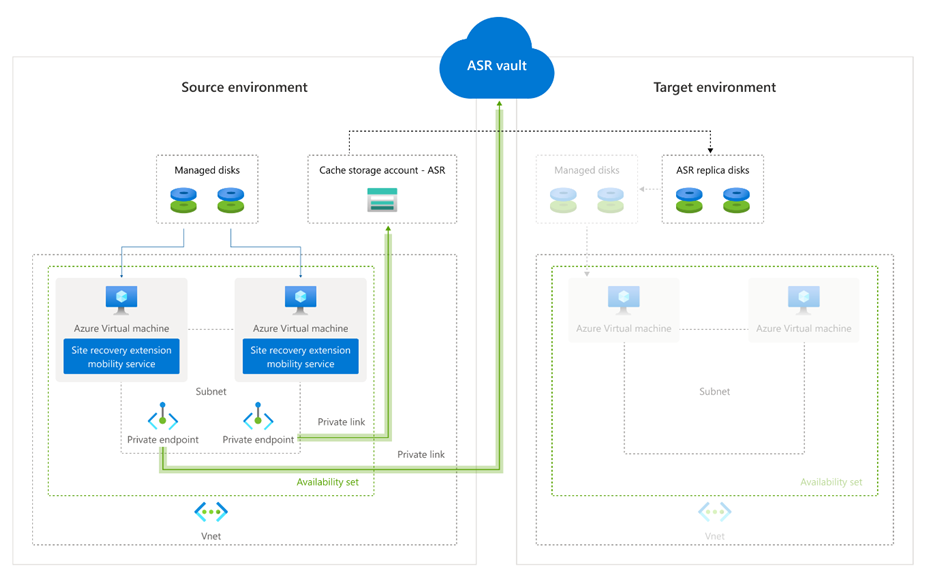
前提条件と注意事項
-
プライベート エンドポイント:
- プライベート エンドポイントは、コンテナー内に登録済みの項目がない新しい Recovery Services コンテナーに対してのみ作成できます。 そのため、プライベート エンドポイントは、コンテナーに項目が追加される前に作成される必要があります。 プライベート エンドポイントの価格体系を確認してください。
- Recovery Services のプライベート エンドポイントでは、動的 IP アドレスのみがサポートされます。 静的 IP アドレスはサポートされていません。
- コンテナーに対してプライベート エンドポイントが作成されると、そのコンテナーはロック ダウンされ、プライベート エンドポイントを持つネットワーク以外のネットワークからアクセスできなくなります。
- ストレージのプライベート エンドポイントは、General Purpose v2 の種類でのみ作成できます。 GPv2 でのデータ転送の価格体系を確認してください。
-
Microsoft Entra ID は現在、プライベート エンドポイントをサポートしていません。 そのため、Microsoft Entra ID をリージョンで動作させるために必要な IP と完全修飾ドメイン名は、セキュリティで保護されたネットワークからの発信アクセスで許可されたものである必要があります。 必要に応じて、ネットワーク セキュリティ グループ タグ
Azure Active Directoryと Azure Firewall タグを使用して、Microsoft Entra ID へのアクセスを許可することもできます。 -
IP アドレス:
- ソースマシンと回復マシンの両方のサブネットに、少なくとも 9 つの IP アドレスが必要です。 コンテナーのプライベート エンドポイントを作成すると、Site Recovery によってマイクロサービスにアクセスするための 5 つのプライベート リンクが作成されます。 さらに、レプリケーションを有効にすると、ソース リージョンとターゲット リージョンのペアリング用に 2 つの追加プライベート リンクが追加されます。
- ソース サブネットと回復サブネットの両方に、追加の IP アドレスが 1 つ必要です。 この IP アドレスは、キャッシュ ストレージ アカウントに接続しているプライベート エンドポイントを使用する必要がある場合にのみ必要です。
Site Recovery のプライベート エンドポイントを作成して使用する
このセクションでは、ご自身の仮想ネットワーク内に Azure Site Recovery 用のプライベート エンドポイントを作成して使用する手順を説明します。
注
これらの手順は、示されているとおりの順序で実行することを強くお勧めします。 そうしないと、保管庫がプライベート エンドポイントを使用できなくなり、新しい保管庫を使ってプロセスをやり直す必要が生じる可能性があります。
Recovery Services コンテナーを作成する
Recovery Services コンテナーは、マシンのレプリケーション情報を含むエンティティであり、Site Recovery の操作をトリガーするために使用されます。 詳細については、「Recovery Services コンテナーを作成する」を参照してください。
コンテナーのマネージド ID を有効にする
マネージド IDにより、ボールトが顧客のストレージ アカウントにアクセスできるようになります。 Site Recovery は、シナリオの要件に応じて、ソース ストレージ アカウント、ターゲット ストレージ アカウント、およびキャッシュ/ログ ストレージ アカウントにアクセスする必要があります。 ボールトでプライベート リンク サービスを使用している場合は、マネージド ID アクセスが不可欠です。
Recovery Services コンテナーに移動します。 [設定] にある [ID] を選択します。
![Azure portal と [Recovery Services] ページが表示されています。](media/azure-to-azure-how-to-enable-replication-private-endpoints/enable-managed-identity-in-vault.png)
注
Recovery Services ボールトでは、システム割り当てマネージド ID とユーザー割り当てマネージド ID がサポートされています。
[状態] を [On] に変更し、 [保存] を選択します。
コンテナーが Azure Active Directory に登録されたことを示す、オブジェクト ID が生成されます。
Recovery Services コンテナーのプライベート エンドポイントを作成する
Azure 仮想マシンでフェールオーバーとフェールバックの両方を有効にするには、ボールトに 2 つのプライベート エンドポイントが必要です。 ソース ネットワーク内のマシンを保護するために 1 つと、回復ネットワーク内のフェールオーバーされたマシンを再保護するためにもう 1 つのプライベート エンドポイントが必要です。
このセットアップ プロセス中に、ターゲット リージョンで回復仮想ネットワークも作成してください。
注
現時点では、エージェントの自動アップグレードにプライベート エンドポイントを使用するように Automation アカウントを構成することはできません。 この構成ではコンテナーのプライベート エンドポイントを設定する必要がありますが、Automation アカウントのクラウド ジョブは、プライベート エンドポイントで保護された Azure リソースにアクセスできません。
ポータル内のプライベート リンク センターまたは Azure PowerShell を使用して、ソース仮想ネットワーク内のコンテナー用に 1 番目のプライベート エンドポイントを作成します。 回復ネットワーク内のボールトのために 2 番目のプライベート エンドポイントを作成します。 ソース ネットワークでプライベート エンドポイントを作成するステップは、次のとおりです。 同じガイダンスを繰り返して、2 番目のプライベート エンドポイントを作成します。
Azure portal の検索バーで、「Private Link」を検索して選択します。 このアクションにより、プライベート リンク センターに移動します。
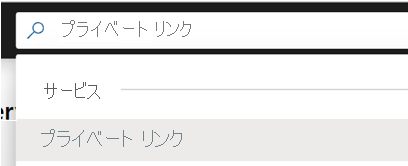
左側のナビゲーション バーで、 [プライベート エンドポイント] を選択します。 [プライベート エンドポイント] ページに移動したら、[+ 追加] を選んで、ボールトのプライベート エンドポイントの作成を始めます。
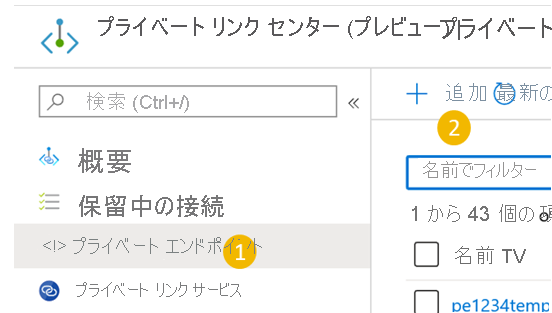
"プライベート エンドポイントの作成" エクスペリエンスでは、プライベート エンドポイント接続を作成するための詳細情報を指定する必要があります。
[基本] :プライベート エンドポイントの基本的な詳細を入力します。 リージョンは、ソース マシンと同じである必要があります。
![Azure portal での [基本] タブ、プロジェクトの詳細、サブスクリプション、およびプライベート エンドポイントの作成に関連するその他のフィールドが表示されています。](media/azure-to-azure-how-to-enable-replication-private-endpoints/create-private-endpoints-basic-tab.png)
リソース:このタブでは、接続を作成する対象となるサービスとしてのプラットフォームのリソースについて指定する必要があります。 選択したサブスクリプションの [リソースの種類] から、 [Microsoft.RecoveryServices/vaults] を選択します。 次に、 [リソース] で Recovery Services コンテナーの名前を選択し、 [対象サブリソース] として [Azure Site Recovery] を設定します。
![Azure portal でプライベート エンドポイントにリンクするための [リソース] タブ、リソースの種類、リソース、および対象サブリソース フィールドが表示されています。](media/azure-to-azure-how-to-enable-replication-private-endpoints/create-private-endpoints-resource-tab.png)
構成:[構成] では、プライベート エンドポイントを作成する仮想ネットワークとサブネットを指定します。 この仮想ネットワークは、仮想マシンが存在するネットワークです。 プライベート DNS ゾーンとの統合を有効にするために、 [はい] を選択します。 既に作成されている DNS ゾーンを選択するか、新しいゾーンを作成します。 [はい] を選択すると、ゾーンがソース仮想ネットワークに自動的にリンクされ、プライベート エンドポイント用に作成された新しい IP と完全修飾ドメイン名の DNS 解決に必要な DNS レコードが追加されます。
同じコンテナーに接続する新しいプライベート エンドポイントごとに、新しい DNS ゾーンを作成することを選択するようにしてください。 既存のプライベート DNS ゾーンを選択した場合は、以前の CNAME レコードは上書きされます。 続行する前に、プライベート エンドポイントのガイダンスに関するページを参照してください。
環境でハブ アンド スポーク モデルを取り入れている場合は、すべての仮想ネットワーク間のピアリングが既に有効になっているため、セットアップ全体に対して 1 つのプライベート エンドポイントと 1 つのプライベート DNS ゾーンのみが必要です。 詳細については、プライベート エンドポイントの DNS 統合に関する記事を参照してください。
プライベート DNS ゾーンを手動で作成するには、「プライベート DNS ゾーンを作成し、DNS レコードを手動で追加する」の手順に従います。
![Azure portal でプライベート エンドポイントを構成するためのネットワークと DNS の統合フィールドを含む [構成] タブが表示されています。](media/azure-to-azure-how-to-enable-replication-private-endpoints/create-private-endpoints-configuration-tab.png)
タグ:必要に応じて、プライベート エンドポイントにタグを追加できます。
[確認および作成]: 検証が完了したら、[作成] を選択してプライベート エンドポイントを作成します。
プライベート エンドポイントが作成されると、5 つの完全修飾ドメイン名がプライベート エンドポイントに追加されます。 これらのリンクを使用すると、仮想ネットワーク内のマシンは、ボールトのコンテキストで必要なすべての Site Recovery マイクロサービスにアクセスできるようになります。 後でレプリケーションを有効にすると、2 つの追加の完全修飾ドメイン名が同じプライベート エンドポイントに追加されます。
5 つのドメイン名は、次のパターンに従って書式設定されます。
{Vault-ID}-asr-pod01-{type}-.{target-geo-code}.privatelink.siterecovery.windowsazure.com
Site Recovery のプライベート エンドポイントを承認する
プライベート エンドポイントを作成しているユーザーが Recovery Services コンテナーの所有者でもある場合、上記で作成したプライベート エンドポイントは数分以内に自動承認されます。 それ以外の場合、プライベート エンドポイントを使用する前に、コンテナーの所有者によって承認される必要があります。 要求されたプライベート エンドポイント接続を承認または拒否するには、回復コンテナー ページの [設定] にある [プライベート エンドポイント接続] にアクセスします。
続行する前に、プライベート エンドポイント リソースにアクセスして、接続の状態を確認することができます。
![Azure portal でのボルトの[プライベート エンドポイント接続] ページと接続のリストが表示されています。](media/azure-to-azure-how-to-enable-replication-private-endpoints/vault-private-endpoint-connections.png)
(省略可能) キャッシュ ストレージ アカウントのプライベート エンドポイントを作成する
Azure Storage へのプライベート エンドポイントが使用できます。 ストレージ アクセス用のプライベート エンドポイントの作成は、Azure Site Recovery レプリケーションでは省略可能です。 ストレージのプライベート エンドポイントを作成すると、次の要件が適用されます。
- ソース仮想ネットワーク内にキャッシュ/ログ ストレージ アカウントのプライベート エンドポイントが必要です。
- 回復ネットワーク内でフェールオーバーされたコンピューターを再保護するときに、2 番目のプライベート エンドポイントが必要です。 このプライベート エンドポイントは、ターゲット リージョンで作成された新しいストレージ アカウント用です。
注
ストレージ アカウントでプライベート エンドポイントが有効になっていない場合でも、保護は正常に実行されます。 ただし、レプリケーション トラフィックは Azure Site Recovery のパブリック エンドポイントに転送されます。 レプリケーション トラフィックが確実にプライベート リンクを経由するようにするには、ストレージ アカウントでプライベート エンドポイントを有効にする必要があります。
ストレージのプライベート エンドポイントは、General Purpose v2 ストレージ アカウントでのみ作成できます。 価格情報については、「Standard ページ BLOB の価格」を参照してください。
キャッシュ ストレージ アカウントの場合は、プライベート エンドポイント (PE) をキャッシュ ストレージ アカウントに割り当て、ソース マシンがネットワークの見通し線を維持している場合に静的 IP 関数を正しく追加します。 これは Site Recovery には適用されません。
プライベート ストレージを作成するためのガイダンスに従って、プライベート エンドポイントとともにストレージ アカウントを作成します。 プライベート DNS ゾーンとの統合で [はい] を選択するようにしてください。 既に作成されている DNS ゾーンを選択するか、新しいゾーンを作成します。
コンテナーに必要なアクセス許可を付与する
仮想マシンでマネージド ディスクを使用している場合は、マネージド ID にキャッシュ ストレージ アカウントへのアクセス許可のみを付与する必要があります。 仮想マシンでアンマネージド ディスクを使用している場合は、マネージド ID にソース ストレージ アカウント、キャッシュ ストレージ アカウント、ストレージ アカウントに対するアクセス許可を付与する必要があります。 この場合、事前にターゲット ストレージ アカウントを作成する必要があります。
仮想マシンのレプリケーションを有効にする前に、コンテナーのマネージド ID にはストレージ アカウントの種類に応じて、次のロールのアクセス許可が付与されている必要があります。
- Resource Manager ベースのストレージ アカウント (Standard タイプ):
- Resource Manager ベースのストレージ アカウント (Premium タイプ):
- 従来のストレージ アカウント:
次の手順では、ストレージ アカウントにロールの割り当てを一度に 1 つずつ追加する方法について説明します。 詳細な手順については、「Azure portal を使用して Azure ロールを割り当てる」を参照してください。
Azure portal で、作成したキャッシュ ストレージ アカウントに移動します。
[アクセス制御 (IAM)] を選択します。
「追加」>「ロールの割り当てを追加」を選択します。
![[ロールの割り当ての追加] メニューが開いている [アクセス制御 (IAM)] ページのスクリーンショット。](../reusable-content/ce-skilling/azure/media/role-based-access-control/add-role-assignment-menu-generic.png)
[ロール] タブで、このセクションの先頭に表示されているいずれかのロールを選択します。
[メンバー] タブで、[マネージド ID] を選択し、[メンバーの選択] を選択します。
Azure サブスクリプションを選択します。
[システム割り当てマネージド ID] を選び、コンテナーを検索して選びます。
[確認と 割り当て] タブで、 [確認と割り当て] を選択して ロールを割り当てます。
これらのアクセス許可に加え、Microsoft の信頼済みサービスへのアクセスも許可する必要があります。 これを行うには、次のステップに従います。
[ファイアウォールと仮想ネットワーク] に移動します。
[例外] で [信頼された Microsoft サービスによるこのストレージ アカウントに対するアクセスを許可します] を選択します。
仮想マシンを保護する
上記の構成がすべて完了したら、引き続き仮想マシンのレプリケーションを有効にします。 コンテナーでプライベート エンドポイントを作成する際に DNS 統合を使用した場合は、すべての Site Recovery 操作が追加のステップなしで動作します。 ただし、DNS ゾーンを手動で作成して構成した場合は、レプリケーションを有効にした後に、ソースとターゲットの両方の DNS ゾーンに特定の DNS レコードを追加するための追加ステップが必要です。 詳細とステップについては、「プライベート DNS ゾーンを作成し、DNS レコードを手動で追加する」を参照してください。
プライベート DNS ゾーンを作成し、DNS レコードを手動で追加する
コンテナーのプライベート エンドポイントを作成するときに、プライベート DNS ゾーンと統合するオプションを選択しなかった場合は、このセクションの手順に従ってください。
モビリティ エージェントでプライベート リンクの完全修飾ドメイン名をプライベート IP に解決できるように、プライベート DNS ゾーンを 1 つ作成します。
プライベート DNS ゾーンの作成
[すべてのサービス] 検索バーで「プライベート DNS ゾーン」を検索し、ドロップダウンから [プライベート DNS ゾーン] を選択します。
![Azure portal の [新しいリソース] ページでの「プライベート DNS ゾーン」の検索が表示されています。](media/azure-to-azure-how-to-enable-replication-private-endpoints/search-private-dns-zone.png)
[プライベート DNS ゾーン] ページに移動したら、[+ 追加] ボタンを選んで新しいゾーンの作成を始めます。
[プライベート DNS ゾーンの作成] ページで、必要な詳細情報を入力します。 プライベート DNS ゾーンの名前を
privatelink.siterecovery.windowsazure.comとして入力します。 任意のリソース グループと任意のサブスクリプションを選択して作成できます。![Azure portal での [プライベート DNS ゾーンの作成] ページの [基本] タブと、関連するプロジェクトの詳細が表示されています。](media/azure-to-azure-how-to-enable-replication-private-endpoints/create-private-dns-zone.png)
[確認と作成] タブに進み、DNS ゾーンを確認して作成します。
仮想ネットワークにプライベート DNS ゾーンをリンクする
ここで、上記で作成した DNS ゾーンを現在サーバーが存在する仮想ネットワークにリンクさせる必要があります。 事前に、プライベート DNS ゾーンをターゲット仮想ネットワークにリンクさせる必要もあります。
前の手順で作成したプライベート DNS ゾーンに移動し、ページの左側にある [仮想ネットワーク リンク] に移動します。 移動したら、[+ 追加] ボタンを選択します。
必須の詳細を入力します。 [サブスクリプション] フィールドと [仮想ネットワーク] フィールドには、ご自身のサーバーが存在する仮想ネットワークの対応する詳細を入力する必要があります。 その他のフィールドはそのままにしておく必要があります。
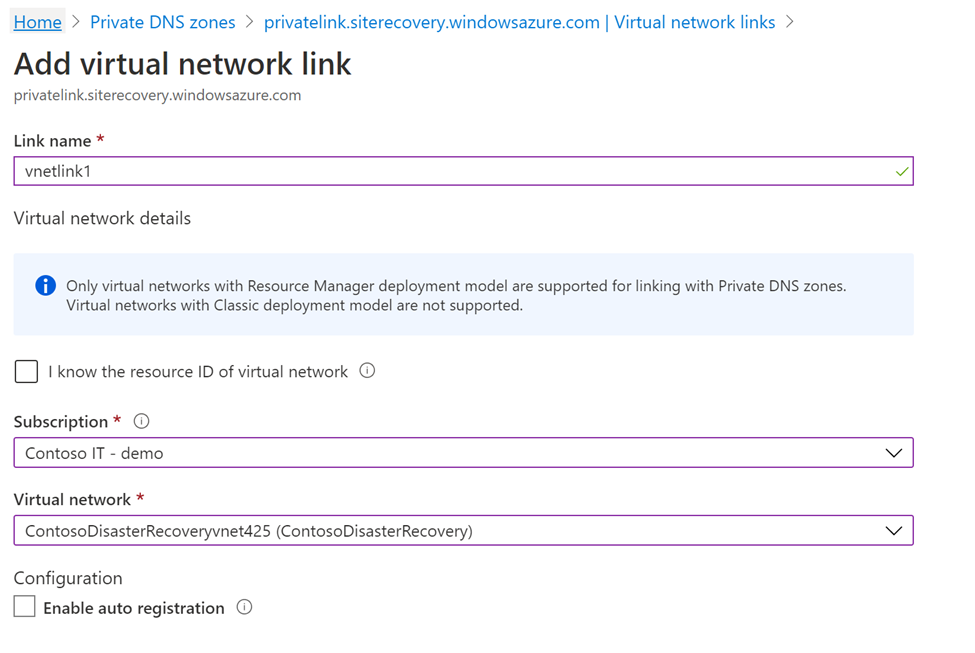
DNS レコードを追加する
必要なプライベート DNS ゾーンとプライベート エンドポイントを作成したら、DNS ゾーンに DNS レコードを追加する必要があります。
注
カスタム プライベート DNS ゾーンを使用している場合は、以下の説明のように同様のエントリが作成されていることを確認してください。
この手順では、プライベート エンドポイント内の完全修飾ドメイン名ごとに、プライベート DNS ゾーンにエントリを作成する必要があります。
プライベート DNS ゾーンに移動し、ページの左側にある [概要] セクションに移動します。 移動したら、 [+ レコード セット] を選択してレコードの追加を開始します。
開いた [レコード セットの追加] ページで、それぞれの完全修飾ドメイン名およびプライベート IP のエントリを [A] タイプのレコードとして追加します。 完全修飾ドメイン名と IP アドレスの一覧は、 [概要] の [プライベート エンドポイント] ページから取得できます。 次の例に示すように、プライベート エンドポイントの最初の完全修飾ドメイン名が、プライベート DNS ゾーンのレコード セットに追加されています。
これらの完全修飾ドメイン名は、次のパターンに一致します:
{Vault-ID}-asr-pod01-{type}-.{target-geo-code}.privatelink.siterecovery.windowsazure.com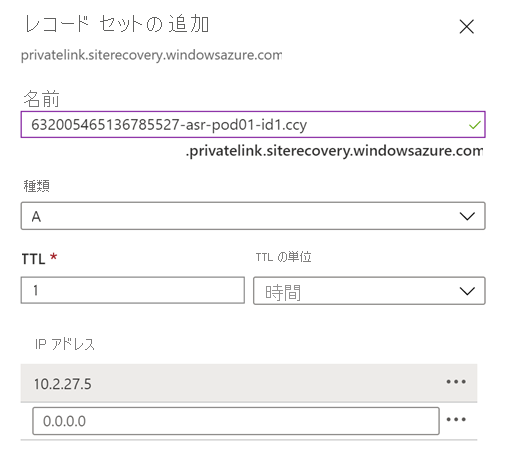
注
レプリケーションを有効にすると、両方のリージョンのプライベート エンドポイントに 2 つ以上の完全修飾ドメイン名が作成されます。 このように新しく作成された完全修飾ドメイン名の DNS レコードも必ず追加してください。 Azure Site Recovery プライベート エンドポイントに対して静的 IP はサポートされません。
次のステップ
仮想マシンのレプリケーションのためにプライベート エンドポイントを有効にしたので、次に記載する他のページを参照して、その他の追加情報や関連情報を確認してください。